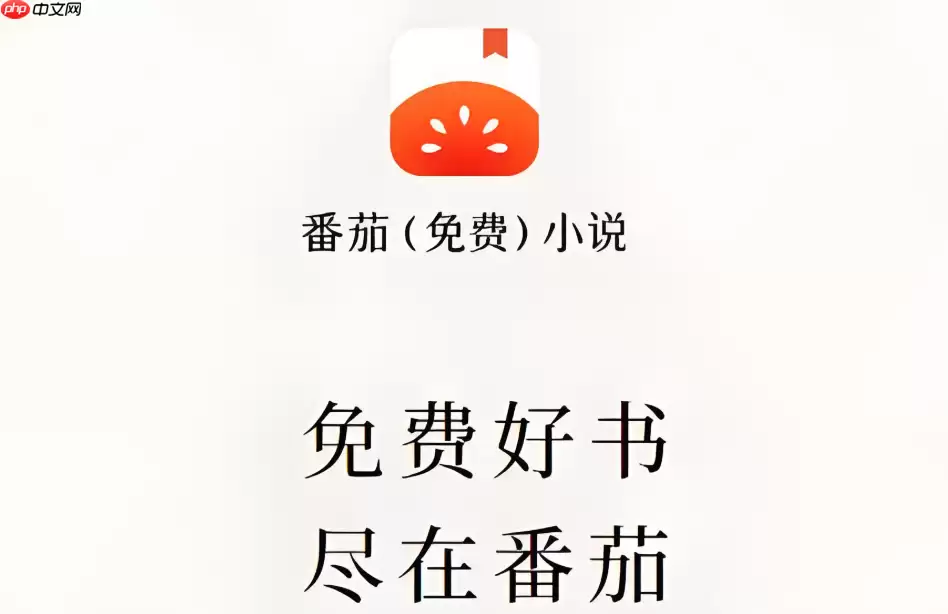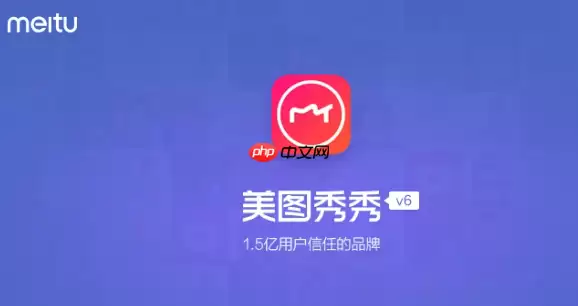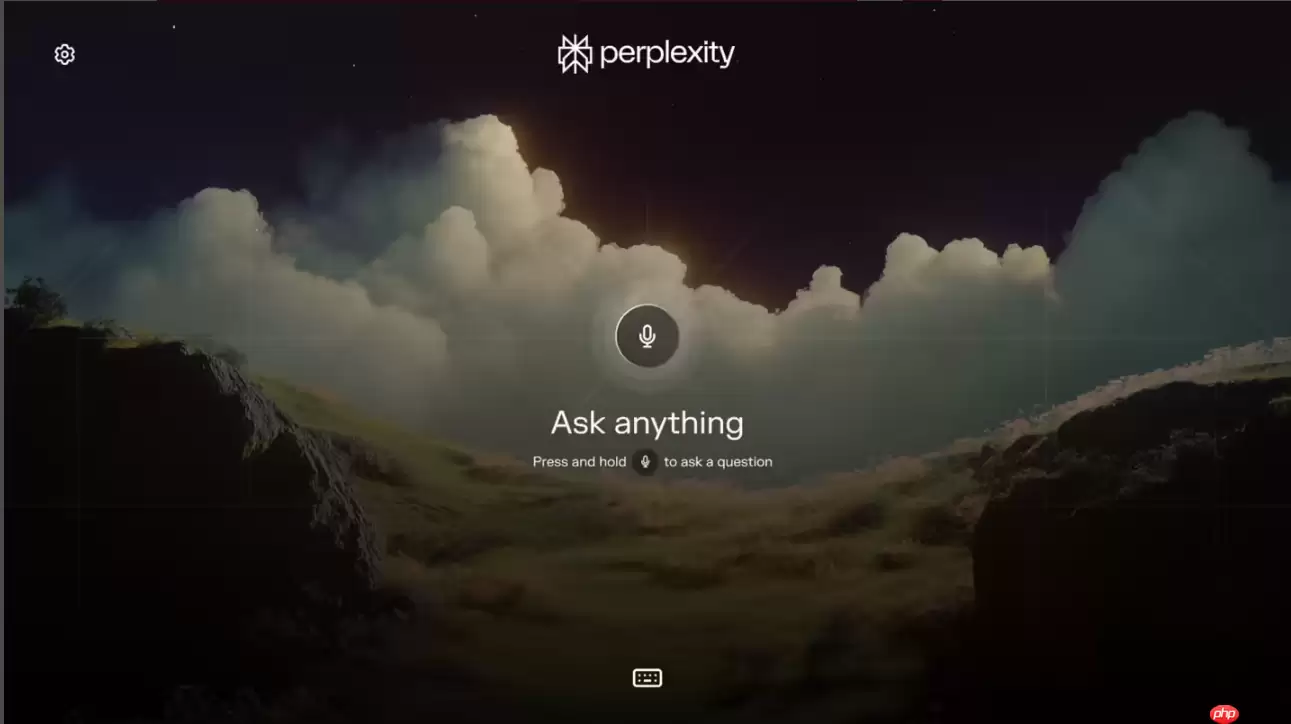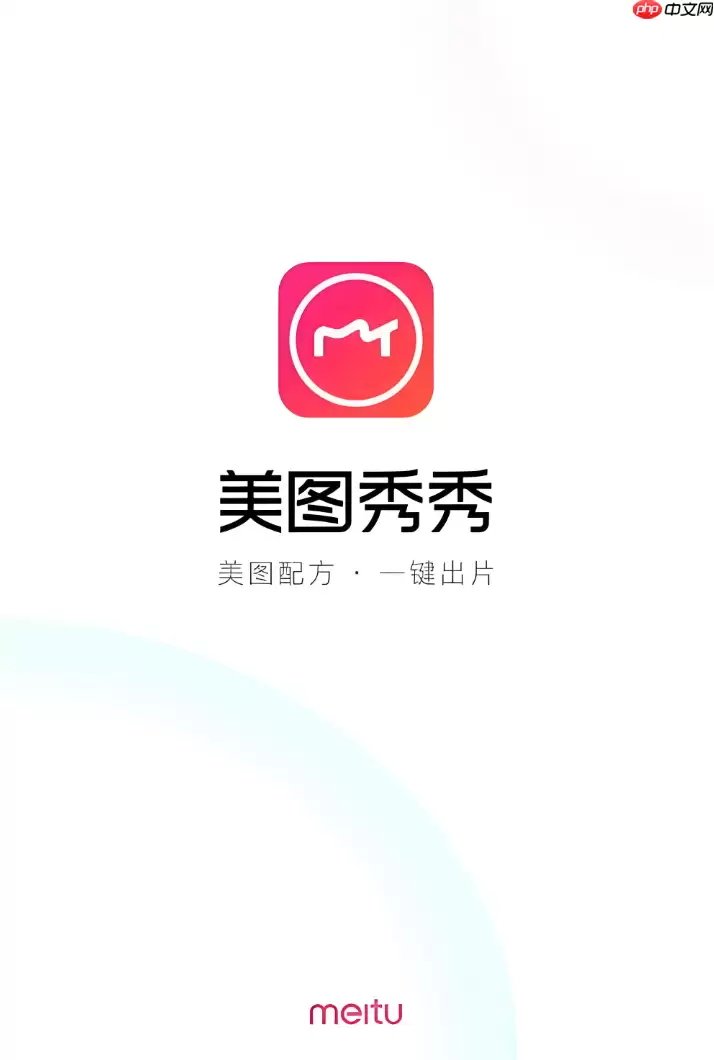TikTok视频封面无法更换怎么办 TikTok封面设置修复方法
无法更换TikTok视频封面是因为平台不支持已发布视频修改封面,必须在发布前设置。正确流程是:上传视频后进入编辑页,下滑找到“封面”选项
无法更换TikTok视频封面是因为平台不支持已发布视频修改封面,必须在发布前设置。正确流程是:上传视频后进入编辑页,下滑找到“封面”选项,可选静态帧或2-3秒动图作为封面,调整后确认并完成发布。若已发布视频需换封面,唯一办法是通过“保存视频”下载,删除原视频后重新上传,并在编辑环节重新设置封面,建议稍作剪辑避免被系统判定为重复内容。

如果你发现TikTok视频的封面无法更换,问题通常出在操作时机或步骤上。关键点是:封面必须在视频发布前完成设置,已发布的视频目前不支持直接修改封面。以下是具体解决方法和正确设置流程。
为什么无法更换封面?发布时间是关键
TikTok平台有一个明确限制:一旦视频发布成功,就无法再通过常规方式更改封面。这是许多用户困惑的根源。你看到的“无法更换”其实是平台规则所致,并非软件故障。
- 上传并编辑视频时,系统会提供“封面”选项,这时可以自由设置静态图或动图。
- 视频发布后,进入作品页面点击“...”菜单,只会看到“保存视频”、“删除”等选项,没有“修改封面”功能。
- 即使使用“保存视频”功能将成品下载回手机,重新上传时封面也需要再次设置,原视频的封面不会保留。
正确的封面设置流程(发布前)
想拥有吸引人的封面,必须在发布前完成以下步骤:
- 选择或拍摄视频:准备好你的内容,在TikTok内拍摄或从相册上传。
- 进入编辑界面:上传后别急着发布,先点击“下一步”进入编辑页。
- 找到“封面”选项:在编辑页面向下滑动,找到“封面”功能入口。
- 设置静态或动态封面:
- 选“静态”,可从视频中截取某一帧作为封面。
- 选“动图”,可选取视频开头的一段2-3秒动态画面,增强吸引力。
- 调整并确认:拖动时间轴选择最佳画面,预览效果满意后,继续填写标题、话题,最后发布。
已发布视频想换封面?唯一变通办法
如果视频已经发布,但对封面不满意,目前没有直接修改的途径。唯一的解决方法是:
- 进入该视频播放页,点击右下角“...”菜单。
- 选择“保存视频”,将完整内容(含特效、音乐)下载到手机相册。
- 删除原视频,然后重新上传刚刚保存的视频文件。
- 在重新上传的编辑环节,重新设置你喜欢的新封面。
这个方法虽然多几步操作,但能确保封面达到理想效果。注意,重复上传内容需避免被系统误判为 spam,建议稍作剪辑或调整后再发。
基本上就这些。菜鸟下载发布此文仅为传递信息,不代表菜鸟下载认同其观点或证实其描述。
相关文章
更多>>热门游戏
更多>>热点资讯
更多>>热门排行
更多>>- 九州大陆手游排行-九州大陆免费版/单机版/破解版-九州大陆版本大全
- 黎明觉醒ios手游排行榜-黎明觉醒手游大全-有什么类似黎明觉醒的手游
- 类似混沌侠影的手游排行榜下载-有哪些好玩的类似混沌侠影的手机游戏排行榜
- 多种热门耐玩的复古超变破解版游戏下载排行榜-复古超变破解版下载大全
- 热血豪侠最新排行榜-热血豪侠手游免费版下载-热血豪侠免费破解版下载
- 多种热门耐玩的梦幻奇缘破解版游戏下载排行榜-梦幻奇缘破解版下载大全
- 长恨九歌系列版本排行-长恨九歌系列游戏有哪些版本-长恨九歌系列游戏破解版
- 零之国度游戏版本排行榜-零之国度游戏合集-2023零之国度游戏版本推荐
- 时代巨商手游排行-时代巨商免费版/单机版/破解版-时代巨商版本大全
- 赛博牛仔手游2023排行榜前十名下载_好玩的赛博牛仔手游大全
- 类似千姬乱斗的手游排行榜下载-有哪些好玩的类似千姬乱斗的手机游戏排行榜
- 破霄惊鸿手游排行-破霄惊鸿免费版/单机版/破解版-破霄惊鸿版本大全